Windows11でフォルダーオプションを開く方法を紹介します。
Windows11では、「フォルダーオプション」を開くことで、エクスプローラーの表示設定や動作をカスタマイズできます。隠しファイルの表示、ファイルの拡張子の表示・非表示、シングルクリックでのファイル開閉など、細かい設定を調整することが可能です。
今回は、Windows 11でフォルダーオプションを開く方法をわかりやすく紹介します!
目次
フォルダーオプションを開く(エクスプローラー)
エクスプローラーで、フォルダーオプションを開くには、以下の操作を行ってください。
-
「エクスプローラー」を起動します。
-
上部の「・・・」をクリックします。
-
「オプション」をクリックします。

-
これで「フォルダーオプション」が起動します。

以上で操作完了です。
フォルダーオプションを開く(コントロールパネル)
コントロールパネルで、フォルダーオプションを開くには、以下の操作を行ってください。
-
タスクバーの検索ボックスに「コントロール」と入力します。
-
「コントロールパネル」を起動します。

-
「表示方法」をクリックし、「大きいアイコン」をクリックします。

-
「エクスプローラーのオプション」をクリックします。

-
これで「フォルダーオプション」が起動します。
以上で操作完了です。

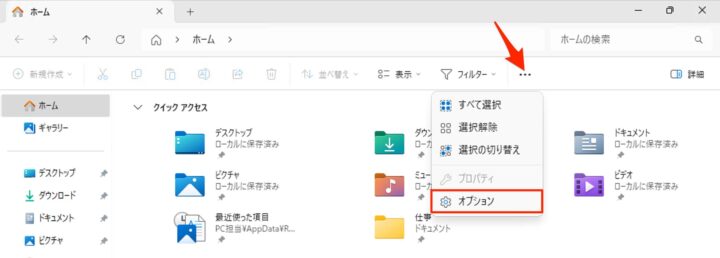
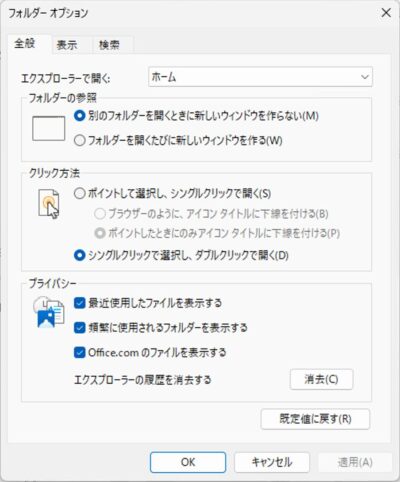
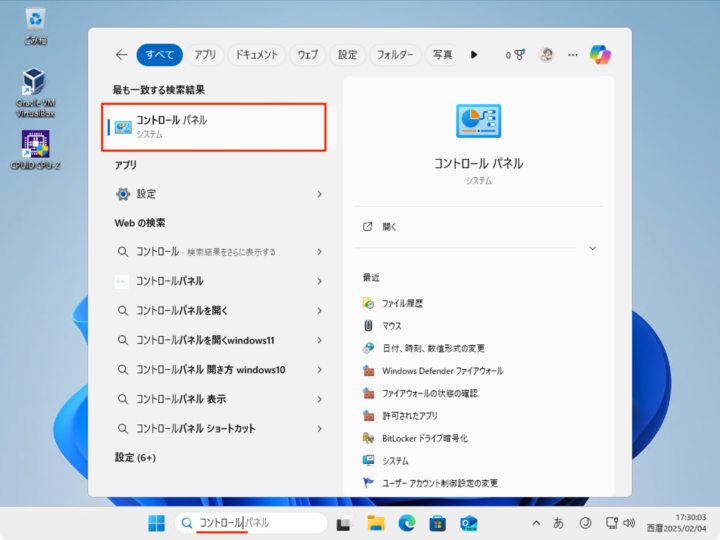
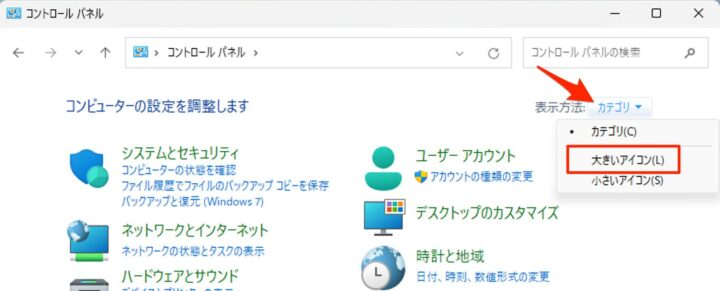
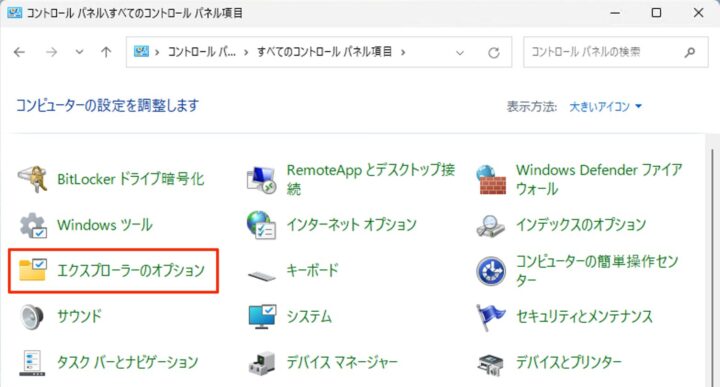








コメント